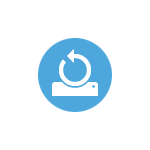Изменения, которые внесли разработчики компании Microsoft в интерфейсе Windows 8, вызвали противоречивые мнения. Пользователи Windows 8 постепенно привыкнут к нововведениям. В частности, полностью измененному «плиточному» рабочему столу или к тому, чтобы выключить компьютер надо пошарить курсором по углам.
Но одно изменение вызвало особое недовольство у многих пользователей – отсутствие всеми полюбившейся кнопки «Пуск». Как объяснили сами представители Microsoft, необходимость в кнопке отпала в связи с тем, что сам экран превратился в одно большое меню. Со временем пользователи, может, и привыкнут к новому интерфейсу, но пока спрос на программы по возвращению «исчезнувшей» кнопки на место очень велик.
Start 8
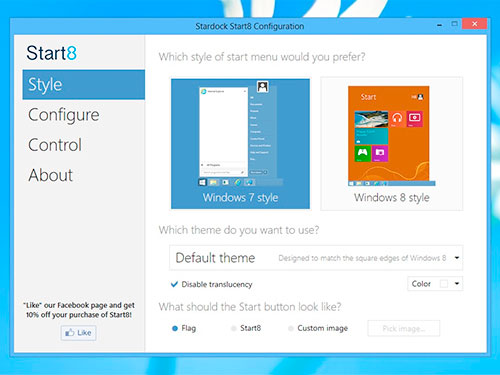
Это одна из немногих платных программ, на рекламу которой разработчик не пожалели вложить средства. Распространяется эта утилита тоже очень оригинально. Сначала пользователь оставляет свой почтовый адрес на странице закачки, а потом получает ссылку на свою почту. После того, как пользователь установил программу, предлагается или заплатить за программу, или установить 30-дневный пробный вариант.
На следующем этапе предоставляется выбор стиля кнопки, причем выбор довольно широкий — от версии XP до Windows 8. Можно добавить и свою собственную картинку для меню.
После этого можно переходить к настройкам содержания во вкладке «Config». Здесь можно выбрать пункты, которые будут отображаться, установить размеры иконок, количество иконок, а также назначить действие, выполняемое при активации кнопки выключения.
В следующей вкладке «Control» можно настроить клавишу «Win», закрепить ваши любимые приложения из интерфейса Windows 8.
Если вас раздражают постоянно всплывающие окна, при попадании курсора в «горячие углы», то с программой Start 8 можно эту функцию отключить. Одна из основных функций в Start 8 — это возможность переходить к рабочему столу, обходя стартовый экран.
В целом, программа качественная и аккуратная, где все «разложено по полочкам», неплохо себя зарекомендовала, несмотря на существование бесплатных программ.
Power 8.1.2
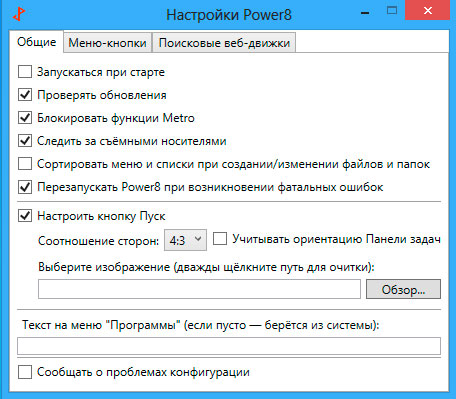
После того, как установите программу Power 8 1.2, кнопка «Пуск» сразу же появится. Не надо пугаться того, что она очень маленького размера. Масштабы можно поменять в настройках. В отличие от других программ, в Power 8 1.2 можно блокировать функции Metro.
При работе с двумя десктопами одновременно функция включения плиточного рабочего стола также будет работать. При возникновении ошибок в работе приложений на кнопке появится восклицательный знак, оповещающий о том, что программа выявила проблемы.
Команды «Выключение ПК», «Перезагрузка» и другие уже появляются в самом меню. Некоторые пункты в меню имеют раскрывающиеся списки, что делает работу намного удобнее. Функция поиска работает очень быстро, и кроме того, поиск можно осуществлять не только по одному конкретному диску, но и в поисковых системах Интернета. Необходимо только перед запросом записать первую букву системы, например g — для Google, r – для Rumbler и т. д.
Start Menu X
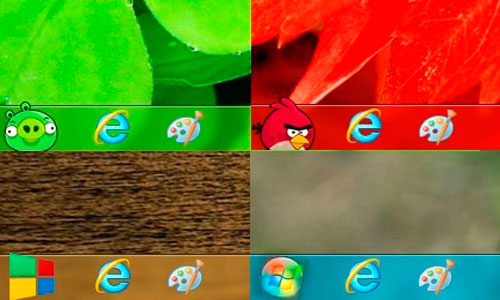
Пользователи уже знакомы с этой программой, только раньше она называлась Start Menu 7 и предназначалась для тех, кого не устраивало стандартное меню. Сегодня она будет пользоваться большей популярностью.
Программа обладает большими возможностями по настройке внешнего вида. Имеется семь вариантов кнопки «Пуск», в том числе изображение одного из игровых героев Angry Birds. На первый уровень стартового меню можно добавлять различные кнопки: выключение компьютера, переход в спящий режим и другие. Поиск по файлам и папкам здесь похож на Windows 7, хотя приложения от Windows 8 не индексируются.
Одна из особенностей Start Menu X — это виртуальная группировка приложений. Программа автоматически сортирует различные приложения по группам: «Интернет», «Графика» и т. д. Можно вручную упорядочить программы, хотя создавать группы нельзя. Такая возможность появится у тех, кто обновится до Pro-версии.
ViStart 8
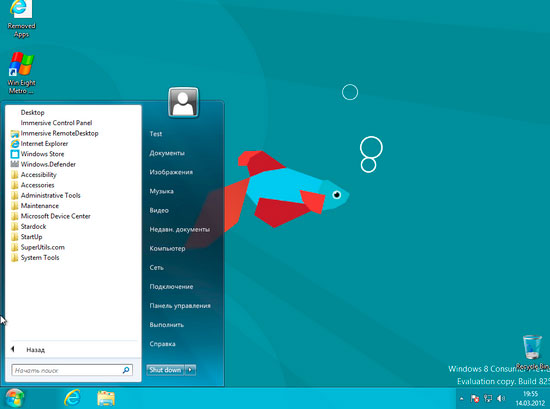
На первый взгляд может показаться, что кнопка «Пуск» ничем не отличается от ее предшественницы из Windows 7. Но некоторые отличия, конечно, есть. Например, нет возможности перетащить и прикрепить на панели задач ярлыки приложений и также не получится закрепить в меню «Пуск» ярлыки, методом перетаскивания их на нее.
Работа поиска оставляет желать лучшего, поскольку не производит поиска в приложениях Windows 8, а также в пунктах «Панели управления». Правым кликом по кнопке можно вызвать контекстное меню, по которому можно попасть в Metro или не загружать его при старте. Там же можно поменять иконку самой кнопки «Пуск». Предлагаются три варианта логотипов Firefox, Ubuntu или Apple.
Classic Shell 3.6.2
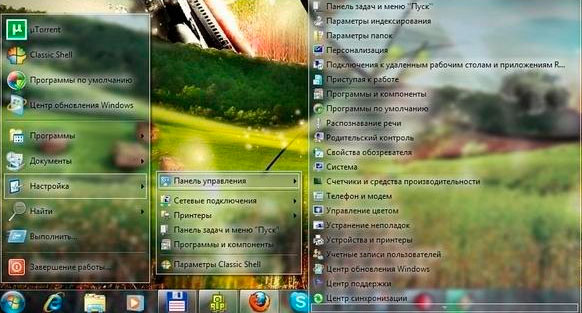
До выхода версии Windows 8 утилита Classic Shell считалась альтернативной заменой меню «Пуск». Теперь она стала более популярной. Разработчики внесли в нее ряд функциональных изменений, предназначенных для новой версии. В настройках добавлен новый специальный раздел для Windows 8, который хоть и не имеет отношение к кнопке «Пуск», но настраивает переход к рабочему столу, минуя начальный экран, и отключает «горячие углы».
Кнопку «Пуск» пользователю предлагается выбрать из трех вариантов: Classic, Aero и Metro. Для вызова меню «Пуск» следует нажать клавишу Win или клавиши Shift+Win или же щелчком по иконке «Пуск». К тому же меню «Пуск» также, как и стартовый экран, может появиться, если навести курсор в область кнопки.
В случае вызова всех доступных опций можно увидеть огромное количество функций и настроек. Здесь и звуковые настройки, настройка стартового меню, языковые настройки, отключение «горячих углов», игнорирование стартового экрана и другие настройки. Работу поиска в меню «Пуск» можно оценить на «отлично». С ее помощью можно найти как программы для рабочего стола, так и элементы панели управления.